Приложенията за водене на бележки или по-скоро разширенията за водене на бележки са едновременно изобилни и популярни. Някои имат уеб услуги, работещи в задния край, докато други съхраняват бележки на вашия локален диск. Sticky Notes Collector е разширение за Chrome, което ви позволява да водите бележки и да ги запазвате на вашия локален диск. Разширението има табло за управление и на всяка бележка, която правите, се присвоява цвят, когато е създадена. Цветовете помагат за категоризирането на бележките и щракването върху бележка отваря уебсайта, на който е създадена. Бележката е надлежно заредена на сайта. Докато разширението съхранява бележки онлайн, то също ви дава възможност да ги синхронизирате на различни компютри с вашия акаунт в Google.
За да създадете бележка, отворете който и да е URL и щракнете върху бутона Sticky Notes Collector до URL лентата. Зареждането на празната бележка отнема малко време. Всяка бележка има заглавие и тяло. За да зададете цвят на бележката, задръжте курсора на мишката върху малката капка в долния десен ъгъл и изберете кой цвят искате да зададете за нея. По подразбиране на всяка бележка е присвоен сив цвят. За да отмените бележката, щракнете върху малкия бутон за затваряне долу вдясно.

За да получите достъп до таблото за управление на Sticky Notes Collector, щракнете с десния бутон върху иконата на разширението и изберете Опции от контекстното меню. Опциите са разделени на два раздела; един за таблото и един за персонализиране на цвета по подразбиране, който е присвоен на нова бележка. Той има плочка и оформление на списък за показване на бележките, а също така можете да търсите в бележка, като напишете нейното заглавие или част от тялото й в лентата за търсене.

Щракнете върху бележка и тя се отваря като наслагване на таблото за управление. Ако щракнете върху URL адреса в горния десен ъгъл на бележка, той ще отвори уебсайта и ще зареди тази конкретна бележка. Зареждането на бележката отнема значително време и като се има предвид, че идва от локалното ви устройство, не би трябвало да отнема толкова дълго. В рязък контраст, Dashnotes, прегледан по-рано този месец, е наистина бърз. За да синхронизирате бележките си между компютри, преминете към раздела Опции. и влезте с вашия акаунт в Google.
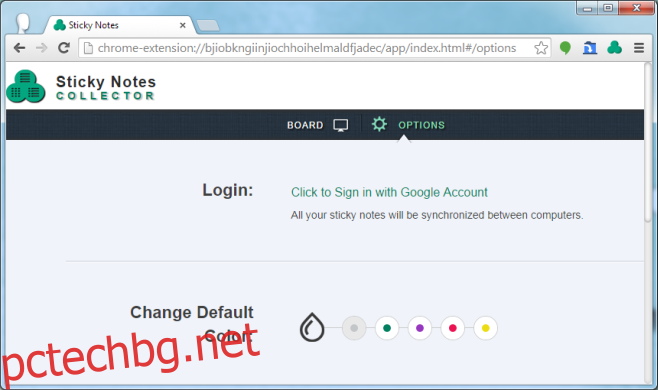
Sticky Notes Collector е добре обмислен по отношение на функциите и възможността за синхронизиране между компютри определено е тази, която не виждаме достатъчно често с разширенията за водене на бележки. Трябва да се оптимизира, за да могат бележките да се зареждат по-бързо. Възможността за групиране на бележки по уебсайт или домейн също би била добре дошла.
Инсталирайте Sticky Notes Collector от уеб магазина на Chrome

